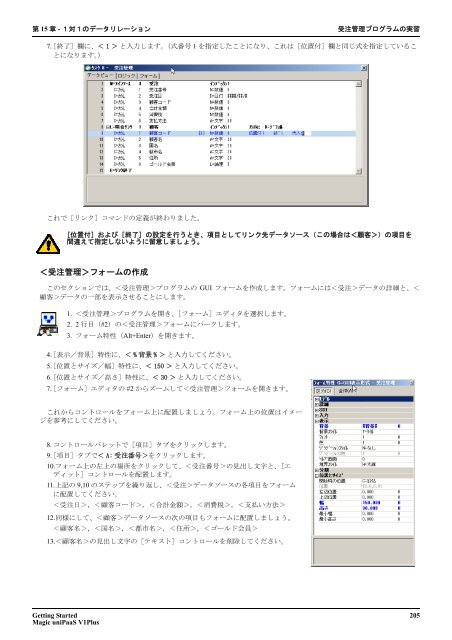Getting Started - Magic Software DEVNET Japan - Magic Software ...
Getting Started - Magic Software DEVNET Japan - Magic Software ...
Getting Started - Magic Software DEVNET Japan - Magic Software ...
Create successful ePaper yourself
Turn your PDF publications into a flip-book with our unique Google optimized e-Paper software.
第 15 章 - 1 対 1のデータリレーション<br />
受 注 管 理 プログラムの 実 習<br />
7.[ 終 了 ] 欄 に、 と 入 力 します。( 式 番 号 1 を 指 定 したことになり、これは[ 位 置 付 ] 欄 と 同 じ 式 を 指 定 しているこ<br />
とになります。)<br />
これで[リンク]コマンドの 定 義 が 終 わりました。<br />
[ 位 置 付 ] および [ 終 了 ] の 設 定 を 行 う と き、 項 目 と し て リ ン ク 先 デー タ ソース (この 場 合 は< 顧 客 >) の 項 目 を<br />
間 違 えて 指 定 し ないよ う に 留 意 し ま し ょ う 。<br />
< 受 注 管 理 >フォームの 作 成<br />
このセクションでは、< 受 注 管 理 >プログラムの GUI フォームを 作 成 します。フォームには< 受 注 >データの 詳 細 と、<<br />
顧 客 >データの 一 部 を 表 示 させることにします。<br />
1. < 受 注 管 理 >プログラムを 開 き、[フォーム]エディタを 選 択 します。<br />
2. 2 行 目 (#2)の< 受 注 管 理 >フォームにパークします。<br />
3. フォーム 特 性 (Alt+Enter)を 開 きます。<br />
4.[ 表 示 / 背 景 ] 特 性 に、 と 入 力 してください。<br />
5.[ 位 置 とサイズ/ 幅 ] 特 性 に、 と 入 力 してください。<br />
6.[ 位 置 とサイズ/ 高 さ] 特 性 に、 と 入 力 してください。<br />
7.[フォーム]エディタの #2 からズームして< 受 注 管 理 >フォームを 開 きます。<br />
これからコントロールをフォーム 上 に 配 置 しましょう。フォーム 上 の 位 置 はイメー<br />
ジを 参 考 にしてください。<br />
8. コントロールパレットで[ 項 目 ]タブをクリックします。<br />
9.[ 項 目 ]タブで< A: 受 注 番 号 >をクリックします。<br />
10.フォーム 上 の 左 上 の 場 所 をクリックして、< 受 注 番 号 >の 見 出 し 文 字 と、[エ<br />
ディット]コントロールを 配 置 します。<br />
11. 上 記 の 9,10 のステップを 繰 り 返 し、< 受 注 >データソースの 各 項 目 をフォーム<br />
に 配 置 してください。<br />
< 受 注 日 >,< 顧 客 コード>,< 合 計 金 額 >,< 消 費 税 >,< 支 払 い 方 法 ><br />
12. 同 様 にして、< 顧 客 >データソースの 次 の 項 目 もフォームに 配 置 しましょう。<br />
< 顧 客 名 >,< 国 名 >,< 都 市 名 >,< 住 所 >,<br />
13.< 顧 客 名 >の 見 出 し 文 字 の[テキスト]コントロールを 削 除 してください。<br />
<strong>Getting</strong> <strong>Started</strong> 205<br />
<strong>Magic</strong> uniPaaS V1Plus